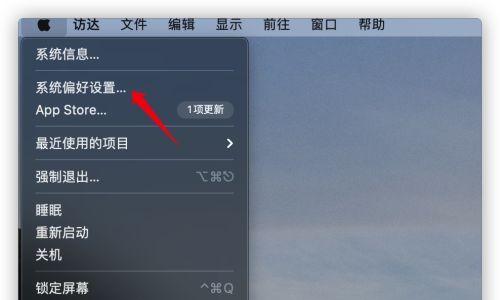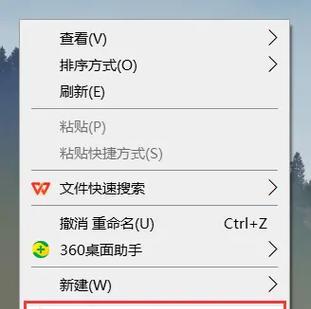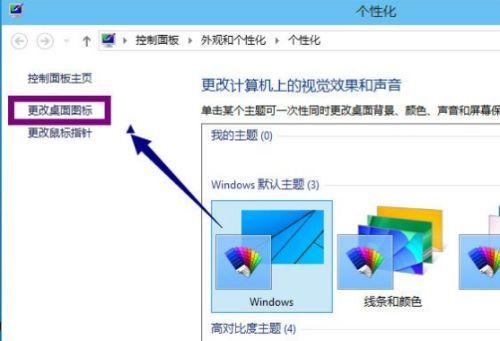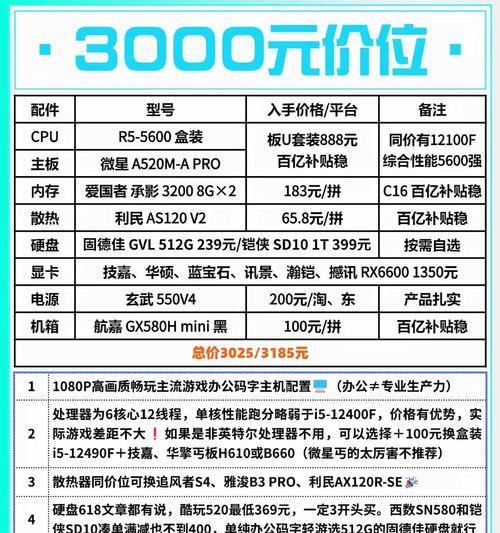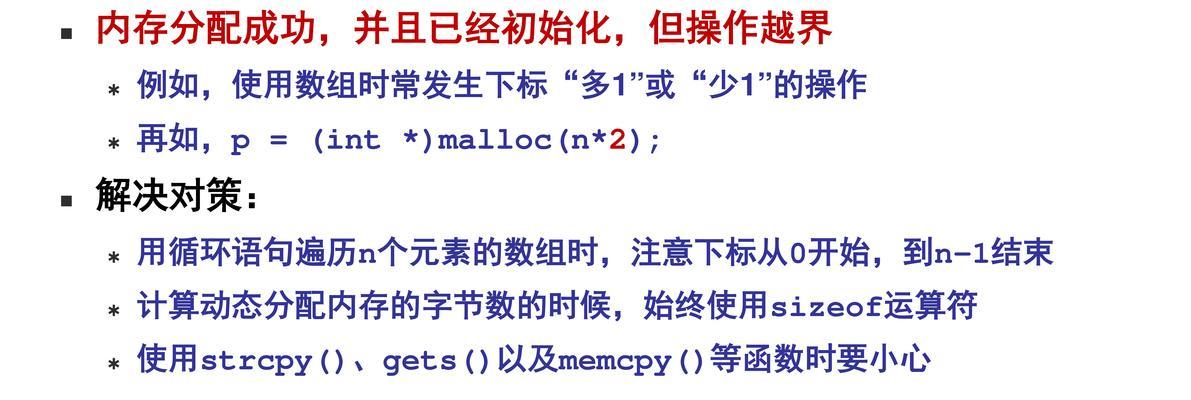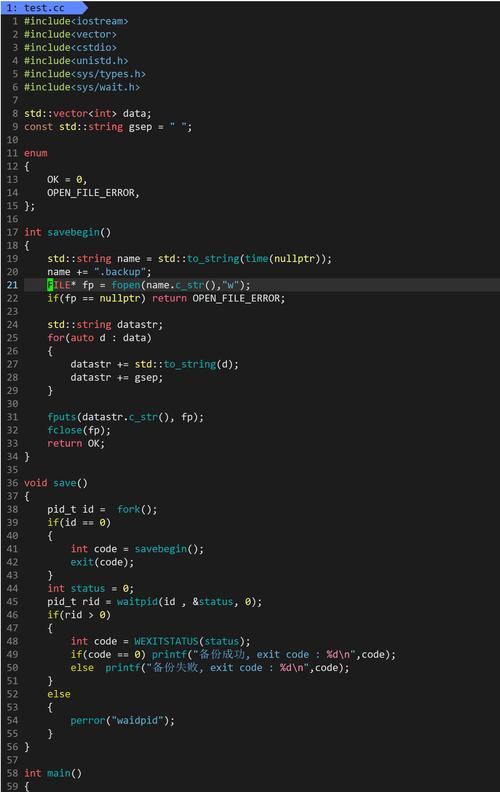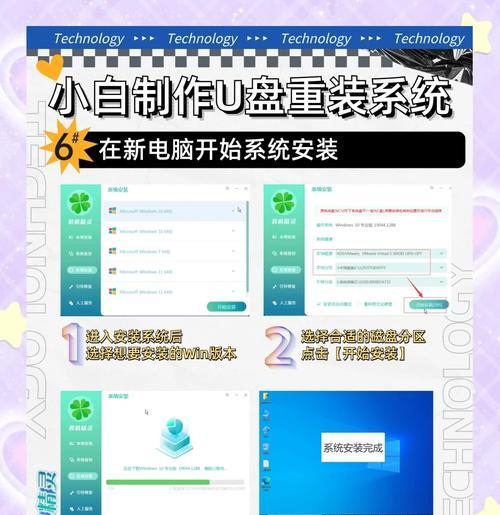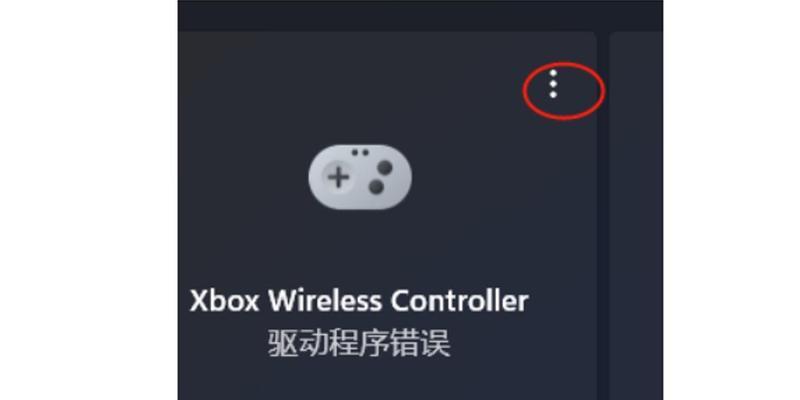在日常使用电脑的过程中,我们经常会看到电脑桌面上一些标准的、无趣的图标。然而,有没有想过将这些图标改成你喜欢的主题呢?通过更改电脑桌面图标,你可以给你的电脑增添一些个性化的元素,让它更符合你的喜好和风格。下面,我将一步步教你如何将电脑桌面图标改成你喜欢的主题。
一:准备工作
打开你的电脑并进入桌面界面,确保你已经备份好重要的文件和数据。因为更改电脑桌面图标可能会涉及到一些系统设置,为了避免不必要的风险,请确保你的电脑处于安全状态。
二:选择合适的主题
在更改电脑桌面图标之前,你需要先选择一个合适的主题。主题可以是你喜欢的影视作品、音乐、动漫、游戏等等,也可以是一些抽象的艺术元素。选择一个主题后,你可以根据它的特点来更改相应的图标。
三:下载图标资源
在将电脑桌面图标改成你喜欢的主题之前,你需要下载相应的图标资源。这些资源可以通过搜索引擎或者一些图标网站来获取。确保下载的图标资源是高质量且符合你选择的主题的。
四:备份原始图标
在更改电脑桌面图标之前,为了以防意外情况发生,建议你备份原始的图标文件。这样,如果不喜欢新的图标或者出现了问题,可以随时恢复到原来的状态。
五:更改文件属性
在将新的图标应用到桌面上之前,你需要更改文件的属性。右键点击需要更改图标的文件,选择“属性”选项,在属性窗口中找到“自定义”选项,然后点击“更改图标”按钮。
六:选择新图标
在弹出的“更改图标”窗口中,你可以看到一系列的图标供你选择。你可以点击“浏览”按钮来导入你下载的新图标,或者选择系统自带的一些图标。
七:更改系统图标
如果你想要更改系统图标,比如文件夹、控制面板等图标,你可以进入“个性化”设置界面,在“更改桌面图标”选项中选择相应的图标进行更改。
八:调整图标大小
有些图标可能会因为大小不适应而显示不全或者变形。你可以通过右键点击桌面空白处,选择“查看”选项,然后调整图标的大小,以保证它们在桌面上正常显示。
九:整理桌面图标
当你完成更改电脑桌面图标之后,你可以对桌面上的图标进行整理。你可以将相似的图标放在一起,或者按照自己的习惯进行排列,使得整个桌面看起来更加整洁和美观。
十:创建自定义图标
如果你对下载的图标资源不满意,你还可以尝试创建自己的自定义图标。通过一些图标编辑软件或者在线工具,你可以制作出与你的主题完全吻合的图标。
十一:分享你的个性化桌面
当你完成了个性化你的电脑桌面图标之后,不妨将它分享给你的朋友或者社交媒体上的其他用户。这样,你不仅可以展示你的创意和个性,还可以从别人那里获取更多灵感和反馈。
十二:常见问题和解决方法
在更改电脑桌面图标的过程中,可能会遇到一些问题,比如图标显示异常、更改不成功等。你可以通过搜索引擎或者咨询他人来寻找解决方法,或者尝试重新进行操作。
十三:注意事项
在更改电脑桌面图标时,需要注意一些事项。确保你下载的图标资源来自可信赖的来源,以免下载到恶意软件。遵循软件的使用规定和许可证,不要违法使用他人的版权作品。
十四:持续个性化你的电脑
个性化电脑桌面图标只是个性化电脑的一个方面。你还可以尝试更改壁纸、更换系统主题、调整字体等等,以使你的电脑更符合你的个性和喜好。
十五:
通过以上步骤,你可以轻松地将电脑桌面图标改成你喜欢的主题。个性化电脑桌面图标不仅可以增加你的使用乐趣,还可以展示你的个性和创意。快来尝试一下,打造一个与众不同的桌面吧!